携帯電話から文書を印刷する方法
モバイルオフィスの普及により、携帯電話で文書を処理することに慣れている人が増えていますが、携帯電話で文書を素早く印刷する方法は多くのユーザーにとって依然として問題です。この記事では、過去 10 日間にインターネット上で注目を集めたトピックと注目のコンテンツを組み合わせて、携帯電話で文書を印刷し、参照用に構造化データを添付する方法を詳しく紹介します。
1. 一般的な印刷方法の比較
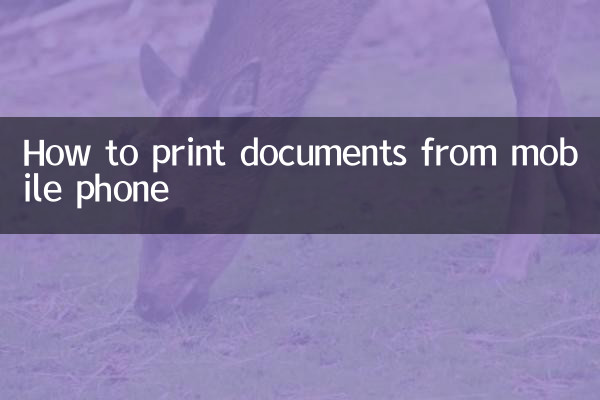
| 方法 | 該当するシナリオ | 利点 | 短所 |
|---|---|---|---|
| ワイヤレスプリンターダイレクト接続 | 自宅/オフィスに WiFi ネットワークがある | データケーブルは不要、リモート印刷をサポート | プリンターは無線機能をサポートしている必要があります |
| クラウド印刷サービス | クロスデバイス印刷のニーズ | 複数のファイル形式をサポート | アカウントの登録が必要です |
| USB OTG接続 | 一時的な緊急印刷 | プラグアンドプレイ | 特別なアダプターが必要です |
| サードパーティの印刷ショップ | 印刷装置がない場合 | プロフェッショナルな出力品質 | 手数料がかかります |
2. 具体的な操作手順
1.無線印刷の操作手順:
- 電話とプリンターが同じ WiFi ネットワークに接続されていることを確認してください
- モバイルファイルマネージャーで対象ファイルを長押しします
- 「印刷」または「共有」を選択します - 「印刷」オプション
- ペアリングされたプリンターを選択して印刷を完了します
2.主流ブランドの携帯電話印刷対応状況:
| 携帯電話のブランド | 印刷のネイティブサポート | プラグインをインストールする必要がある |
|---|---|---|
| iPhone | すべてのシリーズで AirPrint をサポート | 必要ありません |
| ファーウェイ | 一部のモデルでサポートされています | Huawei Shareをインストールする必要があります |
| シャオミ | MIUI印刷サービス | 印刷プラグインを有効にする必要があります |
| サムスン | Samsung プリントのサポート | プラグインをダウンロードする必要があります |
3. 一般的な問題の解決策
1.印刷ファイル形式に互換性がありません:
- 最初にファイルを PDF 形式に変換することをお勧めします
- フォーマット変換にはWPS Officeなどのソフトウェアを使用できます
2.プリンターが認識されない:
- プリンターのネットワーク機能が有効になっているかどうかを確認してください
- 電話とプリンターを再起動します
- プリンタードライバーを更新する
4. 最近のホットプリンティング技術
インターネット全体の検索データによると、最近最も注目を集めている携帯電話印刷技術は次のとおりです。
| 技術名 | 注意指数 | 主な特長 |
|---|---|---|
| NFCタッチ印刷 | ★★★★☆ | 携帯電話をプリンターにタップするだけでプリンターが起動します |
| 5Gクラウドプリンティング | ★★★☆☆ | 5Gネットワークを使用してリモート印刷 |
| AIインテリジェント写植 | ★★★★★ | 印刷コンテンツのレイアウトを自動的に最適化する |
5. 安全に印刷するための提案
1. 公共のWiFi環境では暗号化印刷の使用を推奨します
2. 機密文書は印刷後直ちに印刷キューから削除します。
3. クラウド印刷サービスでは 2 要素認証を有効にすることをお勧めします。
結論: 携帯電話からの文書の印刷はますます便利になり、ユーザーは自分のニーズに応じて適切な印刷方法を選択できます。テクノロジーの進歩により、モバイル印刷は将来的にはよりインテリジェントかつシームレスになるでしょう。モバイル印刷エクスペリエンスを向上させるために、プリンター メーカーからのファームウェアの更新を定期的に監視することをお勧めします。
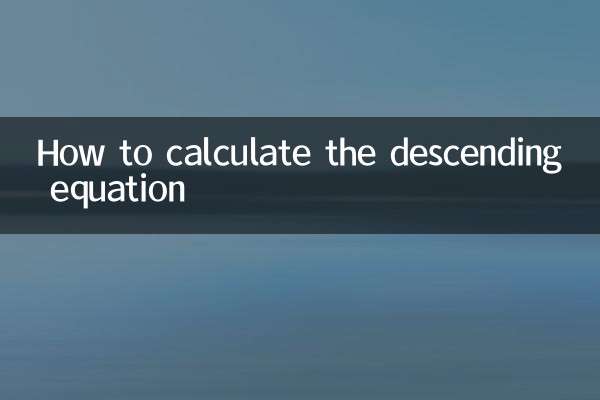
詳細を確認してください

詳細を確認してください